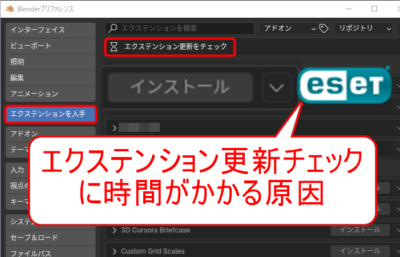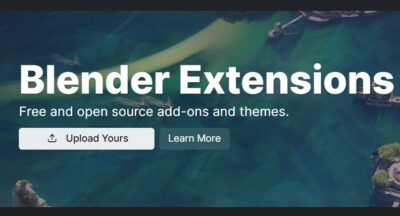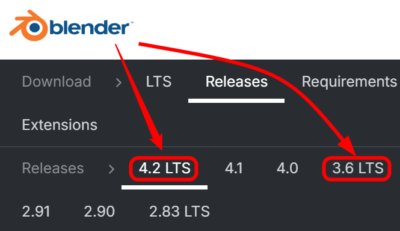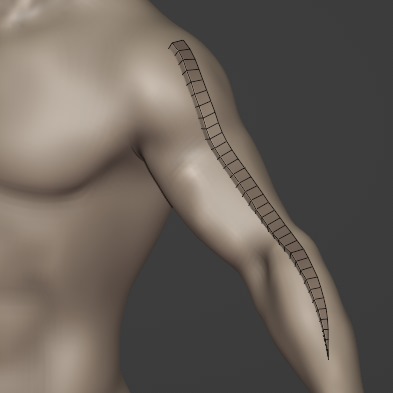(約 4,300文字の記事です。)
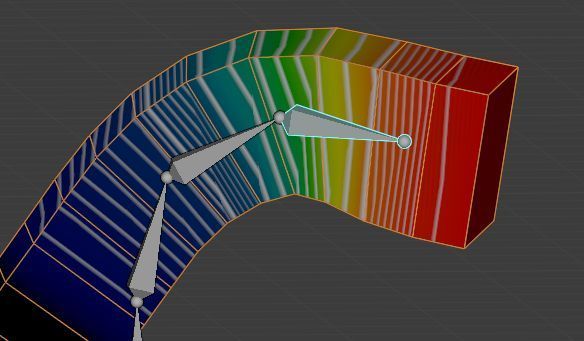
世の中には既にBlender 2.8, 2.9系のウェイト塗りの解説動画がたくさんある。なので今回は車輪の再発明を止めて素直に優れた動画を紹介したい。もちろん私自身もこれらの動画で学んでいる。
この記事では、紹介した動画では足りないと感じた補足事項をご紹介。
対象読者はBlenderユーザー、ボーン・ポージング初心者です。
はじめに
全ての動画の作成者様に感謝いたします。おかげでド素人でも知識ゼロからでもBlenderを学ぶことができています。
基本となる鉄則から
3Dのメモ帳 様の動画3本。
【初心者向け】アーマチュアのセットアップ#01【blender2.91】 – YouTube
【初心者必見】ウェイトペイントで綺麗に塗るコツ徹底解説~基本編~#02【blender2.91】 – YouTube
ウェイト転送&補助ボーン追加の仕方#03【blender2.92】 – YouTube
全部自力からスタート
まず「全部自力からスタート」という点がいい。自力で手を動かして身に付けないと理解できずに詰まることが多いからだ。その点この動画では1本目のボーン入れから始まっているので基本中の基本を学べる。
ウェイト塗りのセオリー
またウェイト塗りのセオリー「根元から塗る、逆に戻らない」点の解説も素晴らしい。知らなかった。他にも自動塗りつぶし機能とブラシ塗りの違い(自動ノーマライズの有無)などの解説も素晴らしい。
以下、補足事項。
2.93系からボーンのヘッドに3軸が表示
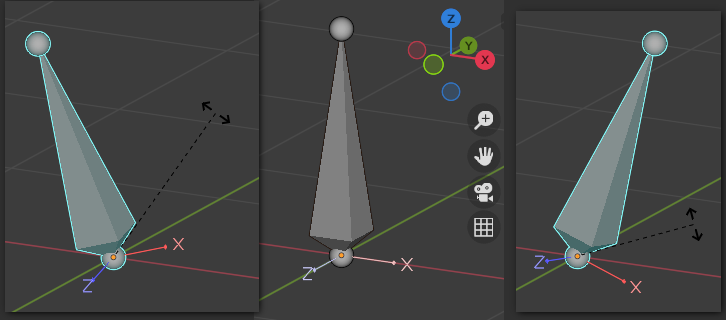
2.93以前はボーンのテールに3軸が表示されていたようだが2.93からは標準でヘッドに3軸が表示される。(オプションでテールに移動させることも可能。)その方が業界標準に近いみたい。またウェイトペイントでのX軸ミラーが以前よりも使いやすくなったらしい。以前は誤操作しやすかった仕組みを改善したとのこと。
なのでこの動画に限らず2.93以前の動画では3軸の見え方が若干異なってくることに気を付けよう。だが上記の理由でウェイトペイントでは2.93以降がオススメだ。Blenderは進化している。
参考
Bボーンを編集モードでCtrl + Shift + Sの正体
動画ではBボーンの太さをCtrl + Shift + Sで変更しているが、このパラメータはどこにあるの?
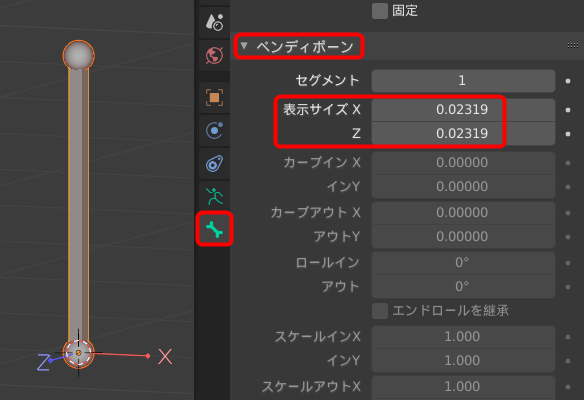
トリッキーだがどうやらベンディーボーンの太さを変えていることになる。
ちなみに「スティックでもいいのでは?」とも思ったが、スティックにするとヘッドやテールの表示が少し小さくなる。
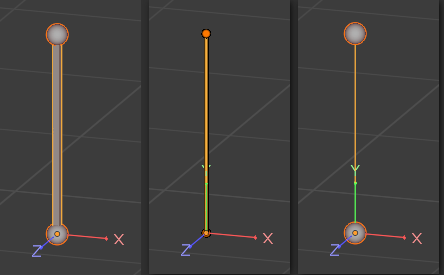
ワイヤーフレームにすると今度はボーンの真ん中の表示が線になって見づらい。やはりBボーンでの表示変更の技はかなり実用的だと感じる。
画面の上にツール類がないんだけれど?
私の2.93.2の場合だが、なぜか動画のように画面の上にツール類がない。ここをONにすると出てくる。
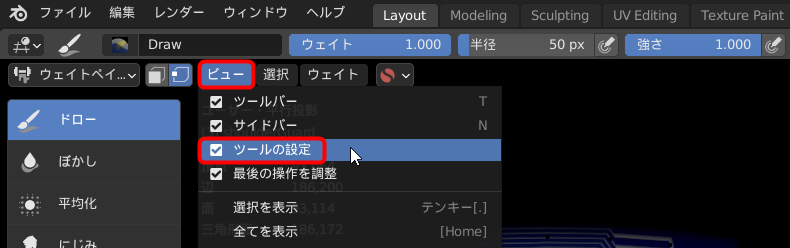
ウェイトを塗れる部位は編集モードの選択領域
動画の前半に、あまりにもさらっと紹介されているのだが、ウェイトを塗れる部位は、実は編集モードの選択領域と対応している。
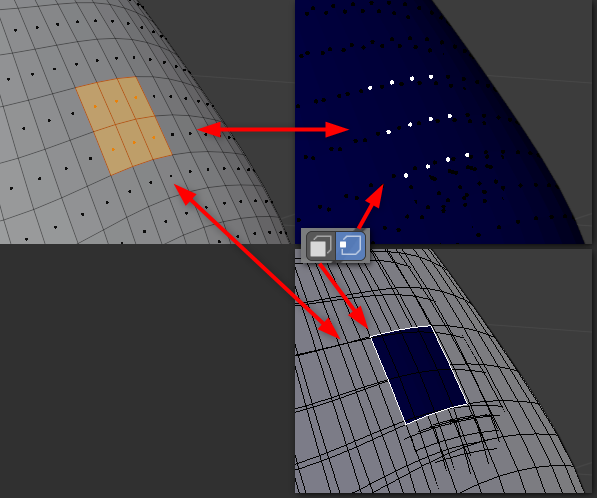
なので動画中のようにウェイトペイントモードでコツコツと頂点を1つずつプチプチやらずとも、編集モードでAlt + エッジクリック(ループエッジ選択)など、Blenderの持つ「自動で選択できる機能」を利用したあとでTABキーでウェイトペイントモードに復帰してVキーを押すという技が使える。
特に腕周りなどはループエッジの複数選択などで一瞬で欲しい領域を選択状態にできるので便利。
アーマチュア・モディファイアのボタンを全部ONにする
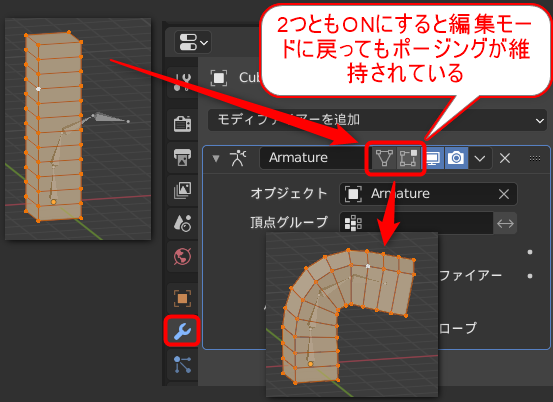
こうすると編集モードとウェイトペイントモードを往復しても変形ポーズが編集モードでも維持されている。なのでウェイトペイントのマスク設定を編集モードで調整しやすい。
ホットキー(ショートカット)は覚えなきゃダメ?
Blenderで初心者に厳しかった2.79系では「とにかくホットキーを覚えないと」何もできなかったことだ。これは色んな意味でデメリットだ。2.8系以降は大分緩和されたが、動画のように玄人はホットキーを多用する。
で、本当にホットキーを覚えないと何もできないのか?
Noです。たいていの場合、右クリックで何とかなります。
Alt, Ctrl + Pは右クリックから呼び出せる
Alt + Pの親子関係のクリア、Ctrl + Pのペアレント(親子関係の作成)などは右クリックから2段階で辿り着けます。
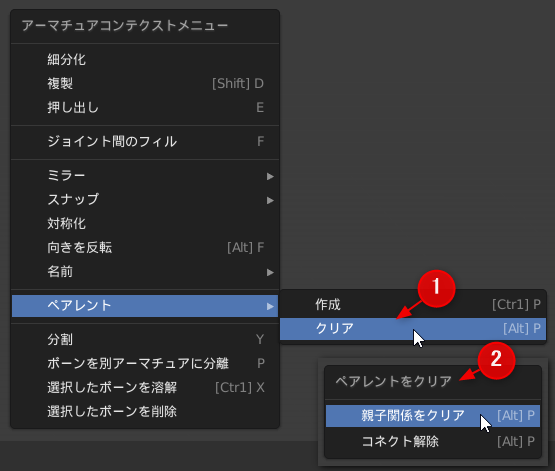
もちろんホットキーの方が早い(当たり前、何のためのホットキーかw)でも覚えなくても2.8系以降は右クリックで何とかなります。これ重要。慣れてきたらホットキーで作業を効率化するのでも遅くはない。
とはいえG, R, Sキーは覚えておきたい。2回押しで別機能になることも覚えておきたい。他にも Ctrl + 系ならばB(ベベル)、R(ループエッジの挿入)くらいは多用するので覚えてしまうことになる(笑)他は使っているうちに覚えていく。特に表示・非表示系のCtrl, Shift, Alt + Hキーなどはすぐに覚えることになる。
右クリックで出てこなければ、画面左上のメニューから探し出せることがほとんど。これで見つからなければ、まずは初心者ならば諦めていい(笑)もうGoogle先生に頼むしかない。
(あるいはビューポート上でF3キーでサーチすることになるが、初心者にはちょっとハードルが高い。インクリメンタルサーチなので基本的に英語で探すことになる。だが慣れている中級者はF3キーを多用する。3DCGは基本的には英語が基準のソフトだから。)
備忘録
主に自分用のメモ。
・ボーンの名前を「対称」にしておかないとボーンを選んで対称化ボタンを押しても何も起こらない。
他、気付いたことのメモ。
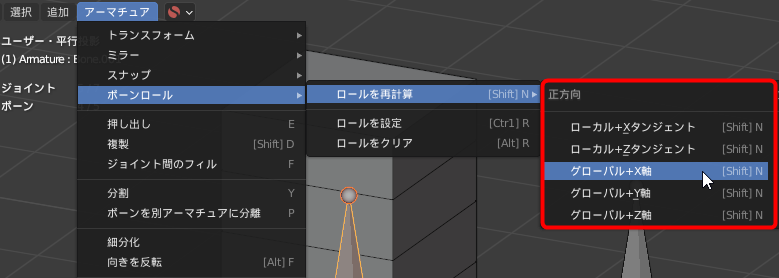
総評
とにかく初歩の初歩から丁寧に教えてくれているので素晴らしい。本当の基本がよく分かった。特に#3の動画の「Strength(強度)ゼロでブラシ塗りでシンメトライズ」「ウェイト値のコピペ」はかなり実用的だと思った。
ただ、3本の動画だけでも結構な時間数になったため、脱初心者向けの情報が少ないのは仕方のないことだ。
また、グラデーション部分の調整の仕方がちょっと非効率だな、面倒だな、直感的じゃないな、とも感じた。ここら辺の修正ノウハウは各自で身に付けるべき課題だ。この3本の動画に押し込めるのはキツいだろう。
この動画を見て感じることは、いよいよ次のステップのことだろう。具体的には、
- 関節部分のウェイト・グラデーションの「より効率的な」修正方法
- ドローツール以外のぼかしやにじみツール、スムーズ化の手法
- 補助ボーンの必要性とコツ
という具合だった。だがこの基礎の理解はとても役に立った。素早く脱初心者になるための知識がたくさんあった。
【まとめ】
とりあえず最初の動画として3Dのメモ帳 様の動画3本を視聴できたのは幸運だった。YouTubeにはたくさんのウェイト塗り動画があるが、一番コンパクトで必要な情報が凝縮された初心者向け動画だったと思う。特にボーン入れから最後まで手付けなのにこの尺で収めたのは素晴らしい。そして実践的な内容も多い。特に塗りの順番、根元から先端へ塗る鉄則というのは、とても大切なこと。初心者にとってはこういう「大原則」が重要なのだ。細かいテクニックよりも、大原則が重要。
3Dのメモ帳 様の動画で初めて「塗りの方向の鉄則」を見た気がする。(他の動画では割とちまちまとグラデーションを調整する手順が多かった気がする。)
とにかく身に付く動画3本でした。
次回の記事はこちら。

今回の創作活動は約3時間30分(累積 約2,530時間)
(749回目のブログ更新)
筆者はAmazonアソシエイト・プログラムに参加しています。
以下の商品名や画像アイコンをクリックしてからAmazon様で何かお買物をして頂ければそのご購入総額の1~2%が私に寄付されます。クリック後に別の商品のご購入でもOKです!誰が何を買ったかは私に通知されませんのでご安心下さい😊
また当サイトは楽天アフィリエイト、バリューコマース Yahoo!ショッピング アフィリエイト、および第三者配信の広告サービス(Googleアドセンス)を利用しています。